cad图纸双击修改提示增强属性编辑器该怎么办?
时间:2016-10-22 15:00:24 魔新豆网
CAD作图时用别人做的图框是一个块,点击要修改块里面的内容发现双击了也不能进入块编辑页面,只弹出了一个“增强属性编辑器”对话框,而且只能修改对话框里面相应的内容,不能修改图框中的其它内容,即使右键弹出的下拉菜单中的“在位编辑”也不能进入块编辑器,怎么办呢?现通过以下几张图为大家讲解解决办法:
1、双击图框,平时一般会弹出块编辑器,可编辑块中的全部内容,但有时候会弹出“增强属性编辑器”对话框,对话框中列出的属性是可修改的内容,在对话框下边有一栏“值(V)”,在其旁边可修改属性中列出的值,即相应图框中的值,如:“图名”、“目录”,却不能修改图框的其它内容。
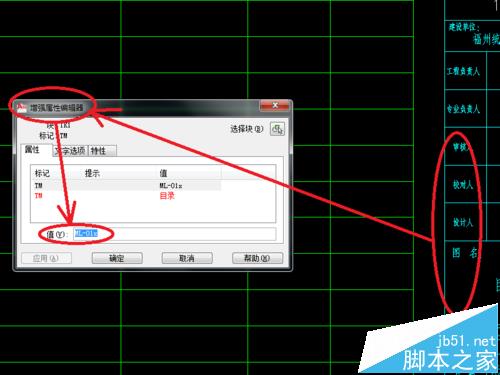
2、如果出现上述情况,那么就只能在CAD上部的菜单栏中的“工具”中修改,如下图所示:
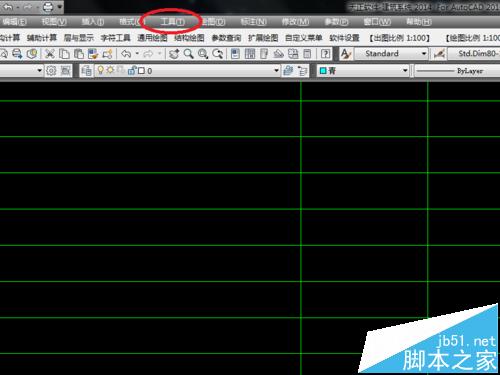
3、先单击选中图框,点击菜单栏中的“工具”,弹出下拉菜单,在下拉找到“块编辑器”,如下图所示:
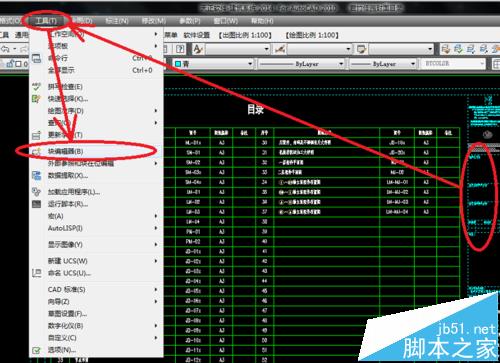
4、点击“块编辑器”,弹出“编辑块定义”对话框,在对话框中的“要创建或编辑的块”下方有一个蓝色已选中的块名称“TK1”,“TK1”是选中的图框的名称,然后点击对话框下方的“确定”,如图所示:
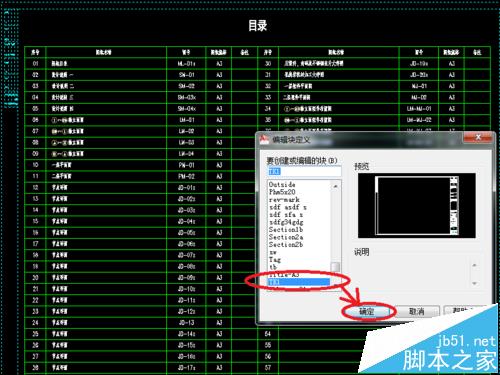
5、弹出块编辑页面,在里面可编辑修改图框内的所有内容,编辑修改完成后在块编辑页面的上方有一个“关闭块编辑(c)”,单击关闭,如图所示:
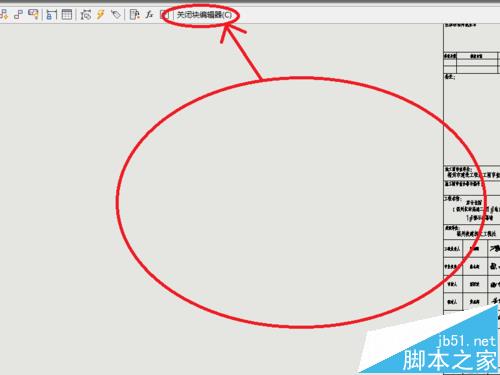
6、弹出“块-未保存更改”,想要保存图框中你已修改的内容,就要点击“将更改保存到TK1(S)”,这样你图框的内容就修改完毕了。
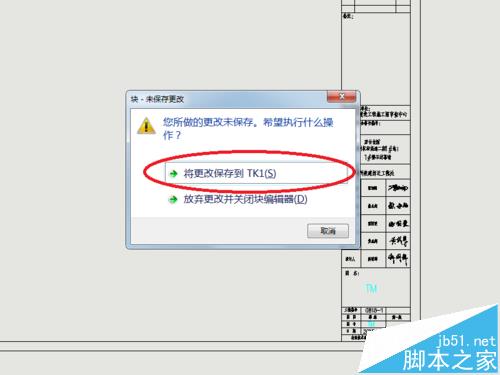
本文标签:
- 上一篇:CAD怎么创建自定义填充图案材料?
- 下一篇:CAD布局视口一些视口不显示该怎么办?
